ąÜą░ą║ ą┤ą░ ą┐čĆąĄą╝ą░čģąĮąĄč鹥 ą▓ąĖčĆčāčü ąŠčé ą║ąŠą╝ą┐čÄčéčŖčĆ - ą▓ąĖą┤ąŠą▓ąĄ ąĘą╗ąŠą▓čĆąĄą┤ąĄąĮ čüąŠčäčéčāąĄčĆ ąĖ ą╝ąĄč鹊ą┤ąĖ ąĘą░ ą▒ąŠčĆą▒ą░ čü čéčÅčģ, ąŠą┐ąĖčüą░ąĮąĖąĄ ąĮą░ ą┐ąŠą┐čāą╗čÅčĆąĮąĖ ą░ąĮčéąĖą▓ąĖčĆčāčüąĮąĖ ą┐čĆąŠą│čĆą░ą╝ąĖ
ąĪčŖą┤čŖčƹȹ░ąĮąĖąĄ
- 1ąÜą░ą║ ą┤ą░ ąŠčéą║čĆąĖąĄą╝ ą▓ąĖčĆčāčü ąĮą░ ą║ąŠą╝ą┐čÄčéčŖčĆ
- 2ą¤čĆąĄą╝ą░čģą▓ą░ąĮąĄ ąĮą░ ą▓ąĖčĆčāčüąĖ ąŠčé ą▓ą░čłąĖčÅ ą║ąŠą╝ą┐čÄčéčŖčĆ čćčĆąĄąĘ ą░ąĮčéąĖą▓ąĖčĆčāčüąĮą░ ą┐čĆąŠą│čĆą░ą╝ą░
- 3ąÜą░ą║ ą┤ą░ ą┐čĆąĄą╝ą░čģąĮąĄč鹥 ą▓ąĖčĆčāčüąĖ ąŠčé ą▓ą░čłąĖčÅ ą║ąŠą╝ą┐čÄčéčŖčĆ, ą▒ą╗ąŠą║ąĖčĆą░ą╣ą║ąĖ Windows
- 4ąÆąĖą┤ąĄąŠą║ą╗ąĖą┐ąŠą▓ąĄ
ąØą░čüąĖą╗ąĮąĖčåąĖč鹥 čüčŖąĘą┤ą░ą▓ą░čé čüą┐ąĄčåąĖą░ą╗ąĮąĖ ą┐čĆąŠą│čĆą░ą╝ąĖ, ą║ąŠąĖč鹊 čāčüą╗ąŠąČąĮčÅą▓ą░čé čĆą░ą▒ąŠčéą░čéą░ ąĮą░ ą║ąŠą╝ą┐čÄčéčĆąĖč鹥, ąĖąĘąĖčüą║ą▓ą░čé ą┐ą░čĆąĖ, ą║čĆą░ą┤ą░čé ą╗ąĖčćąĮą░ ąĖąĮč乊čĆą╝ą░čåąĖčÅ ąĖ ą┐čĆąĄą┤ą░ą▓ą░čé ąĮą░ čéčĆąĄčéąĖ čüčéčĆą░ąĮąĖ. ąóąĄąĘąĖ ąĘą╗ąŠąĮą░ą╝ąĄčĆąĄąĮąĖ ą┐čĆąŠą│čĆą░ą╝ąĖ čüąĄ ąĮą░čĆąĖčćą░čé ŌĆŗŌĆŗą▓ąĖčĆčāčüąĖ ąĖ ąĘą░čĆą░ąĘčÅą▓ą░čé ą║ąŠą╝ą┐čÄčéčŖčĆą░ ąĮą░ ą┐ąŠčéčĆąĄą▒ąĖč鹥ą╗čÅ, ą║ąŠą╣č鹊 ąĄ ąĮąĄą▓ąĖą┤ąĖą╝. ą£ąŠąČąĄč鹥 ą┤ą░ ą│ąĖ ą┐čĆąĄą╝ą░čģąĮąĄč鹥, ą║ą░č鹊 ąĖąĘą┐ąŠą╗ąĘą▓ą░č鹥 ąĘą░čēąĖčéąĮąĖ ą┐čĆąŠą│čĆą░ą╝ąĖ, ą┐čĆąĄą┤ąĮą░ąĘąĮą░č湥ąĮąĖ ąĘą░ ąŠčéą║čĆąĖą▓ą░ąĮąĄ ąĖ ąĄą╗ąĖą╝ąĖąĮąĖčĆą░ąĮąĄ ąĮą░ ąĘą░ą┐ą╗ą░čģąĖ ąŠčé ą┐ąŠą┤ą▓ąĖąČąĮąĖ ąĮąŠčüąĖč鹥ą╗ąĖ (ą┤ąĖčüą║, čäą╗ą░čł čāčüčéčĆąŠą╣čüčéą▓ąŠ) ąĖą╗ąĖ čćčĆąĄąĘ ąĖąĮč鹥čĆąĮąĄčé.
ąÜą░ą║ ą┤ą░ ąŠčéą║čĆąĖąĄą╝ ą▓ąĖčĆčāčü ąĮą░ ą║ąŠą╝ą┐čÄčéčŖčĆ
ąŚą╗ąŠąĮą░ą╝ąĄčĆąĄąĮąĖčÅčé čüąŠčäčéčāąĄčĆ ąĄ čüą░ą╝ąŠčĆąĄą┐ą╗ąĖčåąĖčĆą░čēą░ ą┐čĆąŠą│čĆą░ą╝ą░, ą║ąŠčÅč鹊 ąĖą╝ą░ ą┐ąŠ-ą│ąŠą╗čÅą╝ ąĖą╗ąĖ ą┐ąŠ-ą╝ą░ą╗čŖą║ ąĄč乥ą║čé ą▓čŖčĆčģčā čĆą░ą▒ąŠčéą░čéą░ ąĮą░ ą╗ą░ą┐č鹊ą┐ą░ ąĖą╗ąĖ ą║ąŠą╝ą┐čÄčéčŖčĆą░. ąØčÅą║ąŠąĖ ąŠčé čéčÅčģ ą╝ąŠą│ą░čé ą┤ą░ čüąĄą┤čÅčé ą┤čŖą╗ą│ąŠ čü čĆčŖčåąĄ ąĖ č湊ą▓ąĄą║čŖčé ą┤ąŠčĆąĖ ąĮąĄ ą┐ąŠą┤ąŠąĘąĖčĆą░ ą┐čĆąŠą▒ą╗ąĄą╝ą░. ąÆ ą┤ą░ą┤ąĄąĮ ą╝ąŠą╝ąĄąĮčé ą┐čĆąĖą╗ąŠąČąĄąĮąĖąĄč鹊 čüąĄ ą░ą║čéąĖą▓ąĖčĆą░ ąĖ ą▒ą╗ąŠą║ąĖčĆą░ Windows, ąĮčÅą║ą░ą║ą▓ą░ čćą░čüčé ąĖą╗ąĖ čåąĄą╗ąĖčÅ čéą▓čŖčĆą┤ ą┤ąĖčüą║, ąĖąĘąĖčüą║ą▓ą░ ą┐ą╗ą░čēą░ąĮąĄč鹊 ąĮą░ ą┐ą░čĆąĖ, čéą░ą║ą░ č湥 č湊ą▓ąĄą║čŖčé ą┤ą░ ą╝ąŠąČąĄ ąŠčéąĮąŠą▓ąŠ ą┤ą░ ąĖąĘą┐ąŠą╗ąĘą▓ą░ ą║ąŠą╝ą┐čÄčéčŖčĆą░ čüąĖ. ąśą╝ą░ ąĖ ą┤čĆčāą│ąĖ ą┐čĆąĖąĘąĮą░čåąĖ, ą║ąŠąĖč鹊 ą┐ąŠą║ą░ąĘą▓ą░čé ąĮą░ą╗ąĖčćąĖąĄč鹊 ąĮą░ ą▓ąĖčĆčāčü ą▓ ą║ąŠą╝ą┐čÄčéčŖčĆą░.
ąÆąĖą┤ąŠą▓ąĄ ą▓ąĖčĆčāčüąĮąĖ ą┐čĆąŠą│čĆą░ą╝ąĖ
ąśą╝ą░ ąĮčÅą║ąŠą╗ą║ąŠ ą▓ąĖą┤ą░ ąĘą╗ąŠąĮą░ą╝ąĄčĆąĄąĮ čüąŠčäčéčāąĄčĆ, ą║ąŠąĖč鹊 čéčĆčÅą▒ą▓ą░ ą┤ą░ ą▒čŖą┤ą░čé ą┐čĆąĄą╝ą░čģąĮą░čéąĖ ąŠčé ą▓ą░čłąĖčÅ ą║ąŠą╝ą┐čÄčéčŖčĆ ąĘą░ čüąĖą│čāčĆąĮąŠčüčé ąĮą░ ą┤ą░ąĮąĮąĖč鹥. ąÆąĖčĆčāčüąĖč鹥 čüąĄ čģą░čĆą░ą║č鹥čĆąĖąĘąĖčĆą░čé čü ą┤ąŠčüčéčŖą┐ ą┤ąŠ ą║ąŠą╝ą┐čÄčéčŖčĆ ąĖą╗ąĖ čüąĄ čāą┐čĆą░ą▓ą╗čÅą▓ą░čé ą▒ąĄąĘ ą▓ą░čłąĄ čĆą░ąĘčĆąĄčłąĄąĮąĖąĄ. ą×čüąĮąŠą▓ąĮą░čéą░ čåąĄą╗ąĘą╗ąŠąĮą░ą╝ąĄčĆąĄąĮ čüąŠčäčéčāąĄčĆ - ąĖąĘąĮčāą┤ą▓ą░ąĮąĄ ąĖą╗ąĖ čüą╝čāčēąĄąĮąĖčÅ ąĮą░ čāčüčéčĆąŠą╣čüčéą▓ąŠč鹊. ą×ą┐čĆąĄą┤ąĄą╗ąĄč鹥 čüą╗ąĄą┤ąĮąĖč鹥 ą▓ąĖą┤ąŠą▓ąĄ ąŠą┐ą░čüąĮąĖ LA:
- čéčĆąŠčÅąĮčüą║ąĖ ą║ąŠąĮ ąĖą╗ąĖ ą┐čĆąŠčüč鹊 čéčĆąŠčÅąĮčüą║ąĖ. ąśą╝ąĄč鹊 ąĖą┤ą▓ą░ ąŠčé čäą░ą║čéą░, č湥 ą║ąŠą┤čŖčé ą┐ąŠą┐ą░ą┤ąĮąĄ ą▓ ą┤čĆčāą│ąĖ ą┐čĆąŠą│čĆą░ą╝ąĖ ąĘą░ ąĖąĘą▓ąĄčüčéąĮąŠ ą▓čĆąĄą╝ąĄ ąĮąĄ čĆą░ą▒ąŠčéąĖ. ąÜąŠą│ą░č鹊 čüąĄ čüčéą░čĆčéąĖčĆą░ ą┐čĆąĖą╗ąŠąČąĄąĮąĖąĄč鹊 ąĘą░ čģąŠčüčé, ą▓ąĖčĆčāčüčŖčé čüąĄ ą░ą║čéąĖą▓ąĖčĆą░. ą¤ąŠ ą┐čĆąĖąĮčåąĖą┐ čüąĄ ąĖąĘą┐ąŠą╗ąĘą▓ą░ ąĘą░ ą║čĆą░ąČą▒ą░ ąĮą░ ą┤ą░ąĮąĮąĖ, ą┐čĆąĄą╝ą░čģą▓ą░ąĮąĄ ąĮą░ ą┐čĆąĖą╗ąŠąČąĄąĮąĖčÅ. ąóčÅ ąĮąĄ ą╝ąŠąČąĄ ą┤ą░ čüąĄ čĆą░ąĘą┐čĆąŠčüčéčĆą░ąĮčÅą▓ą░ ą┐ąŠ-ąĮą░čéą░čéčŖą║ ąĮą░ čüą░ą╝ąĖčÅ ą║ąŠą╝ą┐čÄčéčŖčĆ.
- ą¦ąĄčĆą▓ąĄą╣. ąöą░ ą┤ąŠą▓ąĄą┤ąĄ ą┤ąŠ čüąĖčüč鹥ą╝ą░ ą▒ą░ą▓ąĮąŠ, ą╝ąĮąŠą│ąŠ ą▒ą░ą▓ąĮąŠ, ąĘą░ ą┤ą░ ąĘą░čĆąĄą┤ąĖč鹥 čüčéčĆą░ąĮąĖčåąĖ ą▓ ąĖąĮč鹥čĆąĮąĄčé, ąŠčéą▓ąŠčĆąĄč鹥 ą┐ą░ą┐ą║ą░čéą░. ąóąĄąĘąĖ ą▓ąĖčĆčāčüąĖ č湥čüč鹊 ą┐čĆąŠąĮąĖą║ą▓ą░čé čćčĆąĄąĘ ą┐ąĖčüą╝ą░ ąĖą╗ąĖ čäą░ą╣ą╗ąŠą▓ąĄ. ą×čüąĮąŠą▓ąĮą░čéą░ čåąĄą╗ ąĮą░ č湥čĆą▓ąĄčÅ - čĆąĄąĘčāą╗čéą░čé čüąĖčüč鹥ą╝ą░ "ą▒ąŠą║ą╗čāą║".
- ą©ą┐ąĖąŠąĮčüą║ąĖ čüąŠčäčéčāąĄčĆ. ąŚą╗ąŠą▓čĆąĄą┤ąĮąĖčÅčé ą║ąŠą┤, ąĘą░ ą┤ą░ ą┐čĆąŠąĮąĖą║ąĮąĄ ą▓ ą║ąŠą╝ą┐čÄčéčĆąĖč鹥 ąĖ čüčŖą▒ąĖčĆą░ ą▓čüąĖčćą║ąĖ ą▓čŖąĘą╝ąŠąČąĮąĖ ąĖąĮč乊čĆą╝ą░čåąĖčÅ ąĘą░ ą┐ąŠčéčĆąĄą▒ąĖč鹥ą╗čÅ, ąĮąĄą│ąŠą▓ąĖč鹥 ą┤ąĄą╣čüčéą▓ąĖčÅ. ą×ą┐ąĖčéą░ą╣č鹥 ą▓ąĖčĆčāčüąĖ ą║čĆą░ą┤ą░čé ąĮąŠą╝ąĄčĆą░ ąĮą░ čüą╝ąĄčéą║ąĖ ąĖ ą║ą░čĆčéąĖ, ą░ą┤čĆąĄčüąĖ, ą┐ą░čĆąŠą╗ąĖ.
- ąŚąŠą╝ą▒ąĖčéą░. ąśą╝ąĄč鹊 ąĖą┤ą▓ą░ ąŠčé čäą░ą║čéą░, č湥 ą▓ąĖčĆčāčüčŖčé čüąĄ ą┐čĆąĄą▓čĆčŖčēą░ ą║ąŠą╝ą┐čÄčéčŖčĆą░ ą▓ "ąĮą░ą║čāčåą▓ą░ąĮąĄ ąĖą│čĆą░čćą║ą░" ąĮą░ ąĮą░ą┐ą░ą┤ą░č鹥ą╗čÅ. ą¤čĆąĖ čüą┐ą░ąĘą▓ą░ąĮąĄ ąĮą░ ą║ąŠą╝ą┐čÄčéčŖčĆą░ čüą░ą╝ąŠ ąĘą░ ąĮąĄą│ąŠ ąĖ ą╝čā ą┐ąŠą▓ą╗ąĖčÅąĄ ąĮąĄ ą╝ąŠąČąĄč鹥. ą¦ąŠą▓ąĄą║čŖčé ąĮąĄ ąĘą░ą▒ąĄą╗čÅąĘą▓ą░ ą▓ąĄą┤ąĮą░ą│ą░, č湥 ą║ąŠą╝ą┐čÄčéčŖčĆčŖčé ąĮąĄ ąĄ čüą░ą╝ąŠ ąĮąĄą│ąŠą▓.
- ąæą░ąĮąĄčĆ (ą▒ą╗ąŠą║ąĄčĆ). ąöąĄą╣čüčéą▓ąĖčÅčéą░ ąĮą░ ą▓ąĖčĆčāčüą░ čüą░ ą┐čĆąŠčüčéąĖ - č鹊ą╣ ąĘą░čéą▓ą░čĆčÅ ą┤ąŠčüčéčŖą┐ą░ ą┤ąŠ Windows. čāčüčéčĆąŠą╣čüčéą▓ąŠ ąĮą░ ą┐ąŠčéčĆąĄą▒ąĖč鹥ą╗čÅ ą▓ą║ą╗čÄčćą▓ą░, ąĮąŠ ą▓ą╝ąĄčüč鹊 ą┤ą░ ą▓ąĖąČą┤ą░ čüą░ą╝ąŠ ąĮą░ čĆą░ą▒ąŠčéąĮą░čéą░ čüčĆąĄą┤ą░ ą│ąŠą╗čÅą╝ ą▒ą░ąĮąĄčĆ-ą┐ąŠą╗ąĄ, ą║čŖą┤ąĄč鹊 ąĮčÅą║ąŠąĖ čüčŖąŠą▒čēąĄąĮąĖčÅ ąĘą░ ą░ą▓č鹊čĆčüą║ąŠ ą┐čĆą░ą▓ąŠ ąĖą╗ąĖ čéą░ą║čüą░ ąĘą░ ąĖąĘą┐ąŠą╗ąĘą▓ą░ąĮąĄ ąĮą░ ą┐ąĖčĆą░čéčüą║ąĖ čüąŠčäčéčāąĄčĆ ąĖą╗ąĖ ą┤ąŠčĆąĖ čĆą░ąĘą┐čĆąŠčüčéčĆą░ąĮąĄąĮąĖąĄč鹊 ąĮą░ ą┐ąŠčĆąĮąŠą│čĆą░čäčüą║ąĖ ą╝ą░č鹥čĆąĖą░ą╗ąĖ. ąĪą╗ąĄą┤ č鹊ą▓ą░ čüąĄ ą┐ąĖčłąĄ ąĘą░ č鹊ą▓ą░, ą║ąŠąĄč鹊 ą╝ąŠąČąĄč鹥 ą┤ą░ ąĖąĘą▒ąĄą│ąĮą░čé čüą░ąĮą║čåąĖąĖ čüą░ą╝ąŠ ą░ą║ąŠ ą┐ą╗ą░čēą░ąĮąĄč鹊 ąĮą░ ąŠą┐čĆąĄą┤ąĄą╗ąĄąĮą░ čüčāą╝ą░ ą┐ąŠ čüą╝ąĄčéą║ą░ ąĖą╗ąĖ č鹥ą╗ąĄč乊ąĮąĄąĮ ąĮąŠą╝ąĄčĆ, čćčĆąĄąĘ SMS.ąØąĄ ą╝ąŠąČąĄč鹥 ą┤ą░ ąĮą░ą┐čĆą░ą▓ąĖč鹥 č鹊ą▓ą░, ąĘą░čēąŠč鹊 čāą┐čĆą░ą▓ą╗ąĄąĮąĖąĄč鹊 ąĮą░ ą║ąŠą╝ą┐čÄčéčŖčĆą░ ąĮčÅą╝ą░ ą┤ą░ čüąĄ ą▓čŖčĆąĮąĄ ą┐čĆąĖ ą▓ą░čü.
- ąśąĘą┐ąŠą╗ąĘą▓ą░ą╣č鹥. ąóąŠąĘąĖ ą▓ąĖą┤ ąĘą╗ąŠąĮą░ą╝ąĄčĆąĄąĮ čüąŠčäčéčāąĄčĆ ą┐čĆąŠąĮąĖą║ą▓ą░ ą┐čĆąĄąĘ čāčÅąĘą▓ąĖą╝ąŠčüčéąĖ ą▓ čüąĖčüč鹥ą╝ą░čéą░ ąĘą░ ąĘą░čēąĖčéą░ ąĮą░ Windows. ą¤čĆąĖą╗ąŠąČąĄąĮąĖąĄč鹊 čüčŖą▒ąĖčĆą░ ąĖąĮč乊čĆą╝ą░čåąĖčÅ, ąĘą░ ą┤ą░ čāą╗ąŠą▓ąĖ ą║ąŠąĮčéčĆąŠą╗ą░ ą▓čŖčĆčģčā čāčüčéčĆąŠą╣čüčéą▓ąŠč鹊.
- ąÆąĖčĆčāčüąĖ ąĘą░ ąĖąĘč鹥ą│ą╗čÅąĮąĄ. ą¤čĆąŠąĮąĖą║ąĮąĄč鹥 ą▓ čüąĄą║č鹊čĆą░ ąĮą░ čéą▓čŖčĆą┤ąĖčÅ ą┤ąĖčüą║, ą║ąŠą╣č鹊 ąĄ ąŠčéą│ąŠą▓ąŠčĆąĄąĮ ąĘą░ ą▓ą║ą╗čÄčćą▓ą░ąĮąĄč鹊 ąĮą░ ąŠą┐ąĄčĆą░čåąĖąŠąĮąĮą░čéą░ čüąĖčüč鹥ą╝ą░. ąŚą╗ąŠąĮą░ą╝ąĄčĆąĄąĮąĖčÅčé čüąŠčäčéčāąĄčĆ ąĘą░ą▒ą░ą▓čÅ ą┐čĆąŠčåąĄčüą░ ąĮą░ ąĘą░čĆąĄąČą┤ą░ąĮąĄ ąĮą░ ąŠą┐ąĄčĆą░čåąĖąŠąĮąĮą░čéą░ čüąĖčüč鹥ą╝ą░ ąŠčé čéą▓čŖčĆą┤ąĖčÅ ą┤ąĖčüą║ ąĖ čüą╗ąĄą┤ ąĖąĘą▓ąĄčüčéąĮąŠ ą▓čĆąĄą╝ąĄ ąĮąĄ ą│ąŠ ą┐ąŠąĘą▓ąŠą╗čÅą▓ą░ ą┤ą░ čĆą░ą▒ąŠčéąĖ.
- ąĪąĄą╗čüą║ąŠ čüč鹊ą┐ą░ąĮčüčéą▓ąŠ. ąóąĄąĘąĖ ą▓ąĖčĆčāčüąĖ ą┐čĆąŠąĮąĖą║ą▓ą░čé ą▓ ą║ąŠą╝ą┐čÄčéčŖčĆą░ čü č湥čĆą▓ąĄąĖ, čéčĆąŠčÅąĮčüą║ąĖ ą║ąŠąĮąĄ ąĖ ą┐ąŠčéčŖą▓ą░čé ą▓ ą▒čĆą░čāąĘčŖčĆą░. ąĪą╗ąĄą┤ č鹊ą▓ą░ ą┐ąŠčéčĆąĄą▒ąĖč鹥ą╗čÅčé ą┐čĆąĖ ąĖąĘč鹥ą│ą╗čÅąĮąĄč鹊 ąĮą░ čüčéčĆą░ąĮąĖčåąĖ ą▓ ąĖąĮč鹥čĆąĮąĄčé čüąĄ ą┐čĆąĄąĮą░čüąŠčćą▓ą░ ą║čŖą╝ čüą░ą╣č鹊ą▓ąĄ ąĮą░ čéčĆąĄčéąĖ čüčéčĆą░ąĮąĖ.
- ąĀčāčé. ąóąĖą┐čŖčé ąĮą░ ą▓ąĖčĆčāčüą░, ą║ąŠą╣č鹊 ąŠčéą▓ą░čĆčÅ ą┤ąŠčüčéčŖą┐ ąĮą░ čģą░ą║ąĄčĆą░ ą┤ąŠ ą┐čĆąŠą│čĆą░ą╝ąĖč鹥 ąĮą░ ąČąĄčĆčéą▓ą░čéą░, ąĖ čüą╗ąĄą┤ č鹊ą▓ą░ ąĮą░ą┐čŖą╗ąĮąŠ čüą║čĆąĖą▓ą░ ą┐čĆąĖčüčŖčüčéą▓ąĖąĄč鹊 čüąĖ.
- ą¤čĆąŠą│čĆą░ą╝ąĄąĮ ą▓ąĖčĆčāčü. ąŚą╗ąŠąĮą░ą╝ąĄčĆąĄąĮąĖčÅčé ą║ąŠą┤ "čüąĄ ą┐čĆąĖą┤čŖčƹȹ░" ą║čŖą╝ ąĮčÅą║ąŠą╣ ąŠčé ąĖąĮčüčéą░ą╗ąĖčĆą░ąĮąĖč鹥 ą┐ąŠą╝ąŠčēąĮąĖ ą┐čĆąŠą│čĆą░ą╝ąĖ ąĮą░ ą┐ąĄčĆčüąŠąĮą░ą╗ąĄąĮ ą║ąŠą╝ą┐čÄčéčŖčĆ ąĖ ąĘą░ą┐ąŠčćą▓ą░ ą┤ą░ ą┐čĆąĄą║čŖčüą▓ą░ čĆą░ą▒ąŠčéą░čéą░ čüąĖ, ą░ą║čéąĖą▓ąĮąŠ ą┤ą░ ą│ąŠ čāą╝ąĮąŠąČą░ą▓ą░, ą┤ą░ ą│ąŠ čĆą░ąĘą╗ąĖčćą░ą▓ą░ ąŠčé č湥čĆą▓ąĄčÅ.

ąŚąĮą░čåąĖ ąĘą░ ąĘą░čĆą░ąĘčÅą▓ą░ąĮąĄ ąĮą░ ą║ąŠą╝ą┐čÄčéčŖčĆ ą▓čĆąĄą┤ąĮąĖ pz
ąĪą╗ąĄą┤ ą┐čĆąŠąĮąĖą║ą▓ą░ąĮąĄč鹊 ąĮą░ ą▓ąĖčĆčāčüą░ ą║ąŠą╝ą┐čÄčéčŖčĆčŖčé čĆą░ą▒ąŠčéąĖ ąĮąĄčüčéą░ą▒ąĖą╗ąĮąŠ. ąśą╝ą░ ą╝ąĮąŠą│ąŠ ą┐čĆąŠčÅą▓ąĖ ąĮą░ ąĖąĮč乥ą║čåąĖčÅ, ąĮąŠ ąĖą╝ą░ ąŠą┐čĆąĄą┤ąĄą╗ąĄąĮ čüą┐ąĖčüčŖą║, ą║ąŠą╣č鹊 č鹊čćąĮąŠ ą┐ąŠčüąŠčćą▓ą░ ą┐čĆąŠą▒ą╗ąĄą╝ą░. ą¤čĆąĄą╝ą░čģą▓ą░ąĮąĄč鹊 ąĮą░ ą║ąŠą╝ą┐čÄčéčŖčĆąĮąĖ ą▓ąĖčĆčāčüąĖ čéčĆčÅą▒ą▓ą░ ą┤ą░ čüąĄ ąĖąĘą▓čŖčĆčłą▓ą░, ą║ąŠą│ą░č鹊 ąĘą░ą▒ąĄą╗ąĄąČąĖč鹥 čüą╗ąĄą┤ąĮąĖč鹥 čüąĖą╝ą┐č鹊ą╝ąĖ ąĮą░ ą▓ąĖčĆčāčüą░:
- ąŚąĮą░čćąĖč鹥ą╗ąĮąŠ ąĮą░ą╝ą░ą╗čÅą▓ą░ čüą║ąŠčĆąŠčüčéčéą░ ąĮą░ čāčüčéčĆąŠą╣čüčéą▓ąŠč鹊 ą▒ąĄąĘ ą▓ąĖą┤ąĖą╝ąĖ ą┐čĆąĖčćąĖąĮąĖ (čüčćčāą┐ą▓ą░ąĮąĄ ąĮą░ čćą░čüčéąĖ ąĖ čé.ąĮ.), Windows ąĘą░ą┐ąŠčćą▓ą░ ą┤ą░ ą▓ąĖčüąĖ.
- ąØąĄ ąĄ ą▓čŖąĘą╝ąŠąČąĮąŠ ą┤ą░ čüąĄ ąŠčéą▓ąŠčĆčÅčé čäą░ą╣ą╗ąŠą▓ąĄ ąĖą╗ąĖ ą┤ą░ čüąĄ ą┐ąŠčÅą▓ąĖ "čĆą░ąĘą▒ąĖčéąĖ" (čĆą░ąĘą▓ą░ą╗ąĄąĮąĖ) ą┤ąŠą║čāą╝ąĄąĮčéąĖ. ąóčĆčÅą▒ą▓ą░ ą┤ą░ čüąĄ ą┐čĆąĖč鹥čüąĮčÅą▓ą░č鹥, ą░ą║ąŠ ąĮąĄ ąŠčéą▓ą░čĆčÅč鹥 ą┐čĆąŠą│čĆą░ą╝ąĖ ąŠčéexe čĆą░ąĘčłąĖčĆąĄąĮąĖąĄ
- ąōčĆąĄčłą║ąĖ, ą┐čĆąŠą│čĆą░ą╝ąĮąĖ čüčĆąĖą▓ąŠą▓ąĄ, ąĘą░ą▒ą░ą▓čÅąĮąĄ ąĮą░ ą┐čĆąŠą│čĆą░ą╝ąĖ.
- ąæą╗ąŠą║ąĖčĆą░ąĮąĄ ąĮą░ ąĮčÅą║ąŠąĖ čüčéčĆą░ąĮąĖčåąĖ ą▓ ąśąĮč鹥čĆąĮąĄčé, ąŠčüąŠą▒ąĄąĮąŠ ą║ąŠą│ą░č鹊 čüčéą░ą▓ą░ ą▓čŖą┐čĆąŠčü ąĘą░ ą┐ąŠą┐čāą╗čÅčĆąĮąĖ čĆąĄčüčāčĆčüąĖ ą║ą░č鹊 VKontakte, Youtube, ąĪčŖčāč湥ąĮąĖčåąĖ.
- ąÜąŠą│ą░č鹊 čüčéą░čĆčéąĖčĆą░č鹥 Windows, čēąĄ ą┐ąŠą╗čāčćąĖč鹥 čüčŖąŠą▒čēąĄąĮąĖąĄ, ą▓ ą║ąŠąĄč鹊 čēąĄ ąĖčüą║ą░č鹥 ą┤ą░ ąĖąĘą┐čĆą░čéąĖč鹥 SMS, ąĘą░ ą┤ą░ ą│ąŠ ąŠčéą║ą╗čÄčćąĖč鹥.
- ą¤čĆąŠą╝čÅąĮą░ ąĖą╗ąĖ ąĖąĘč湥ąĘą▓ą░ąĮąĄ ąĮą░ ą┐ą░čĆąŠą╗ąĖ, ą┤ąŠčüčéčŖą┐ ą┤ąŠ čĆą░ąĘą╗ąĖčćąĮąĖ čĆąĄčüčāčĆčüąĖ.
ą¤čĆąĄą╝ą░čģą▓ą░ąĮąĄ ąĮą░ ą▓ąĖčĆčāčüąĖ ąŠčé ą▓ą░čłąĖčÅ ą║ąŠą╝ą┐čÄčéčŖčĆ čü ą░ąĮčéąĖą▓ąĖčĆčāčüąĮą░ ą┐čĆąŠą│čĆą░ą╝ą░
ąØą░ą╣-ą┤ąŠą▒čĆąĄ ąĄ ą┤ą░ čüąĄ ą┐čĆąĄą┤ąŠčéą▓čĆą░čéąĖ ą┐čĆąŠąĮąĖą║ą▓ą░ąĮąĄč鹊 ąĮą░ ąĘą╗ąŠąĮą░ą╝ąĄčĆąĄąĮ čüąŠčäčéčāąĄčĆ, ąĮąŠ ą▓ čéą░ąĘąĖ čüąĖčéčāą░čåąĖčÅ ąĄ ą▓čŖąĘą╝ąŠąČąĮąŠ ąĄą╗ąĖą╝ąĖąĮąĖčĆą░ąĮąĄč鹊 ąĮą░ ą▓ąĖčĆčāčüąĖč鹥 čćčĆąĄąĘ čüą┐ąĄčåąĖą░ą╗ąĮąĖ ą┐čĆąŠą│čĆą░ą╝ąĖ. ąŚą░ą┐ąŠčćąĮąĄč鹥 ą┤ą░ čüąĄ ą▒ąŠčĆąĖč鹥 čü "ą┐ą░čĆą░ąĘąĖčéąĖč鹥" ąŠčé čüą╗ąĄą┤ąĮą░čéą░ ąĖąĮčüčéčĆčāą║čåąĖčÅ:
- ąśąĘč鹥ą│ą╗ąĄč鹥, ąĖąĮčüčéą░ą╗ąĖčĆą░ą╣č鹥 ą░ąĮčéąĖą▓ąĖčĆčāčü. ąĪąŠčäčéčāąĄčĆčŖčé ąŠčé č鹊ąĘąĖ čéąĖą┐ ą┐ąŠą╝ą░ą│ą░ ąĮą░ ą┐ąŠčéčĆąĄą▒ąĖč鹥ą╗čÅ čü ą╝ąĖąĮąĖą╝ą░ą╗ąĮąĖ čāčüąĖą╗ąĖčÅ ą┤ą░ čüąĄ ąŠčéčŖčĆą▓ąĄ ąŠčé ąĖąĮč乥ą║čåąĖčÅčéą░ ąĮą░ čüąĖčüč鹥ą╝ą░čéą░. Antivirus ą╝ąŠąČąĄ ą┤ą░ ą┐čĆąĄą╝ą░čģą▓ą░ ąĘą╗ąŠąĮą░ą╝ąĄčĆąĄąĮąĖ čäą░ą╣ą╗ąŠą▓ąĄ, ą▒ąĄąĘ ą┤ą░ ąĮą░čĆčāčłą░ą▓ą░ čüąĖčüč鹥ą╝ąĮąŠč鹊 čÅą┤čĆąŠ. ąĀčŖčćąĮą░čéą░ čĆą░ą▒ąŠčéą░ čüčŖčü čüąĖčüč鹥ą╝ąĮąĖč鹥 čäą░ą╣ą╗ąŠą▓ąĄ ąĄ ą╝ąĮąŠą│ąŠ čéčĆčāą┤ąĮą░, ąĮą░čćą░ą╗ąĮąĖčÅčé ą┐ąŠčéčĆąĄą▒ąĖč鹥ą╗ ąĮčÅą╝ą░ ą┤ą░ ą╝ąŠąČąĄ ą┤ą░ ąĮą░ą┐čĆą░ą▓ąĖ č鹊ą▓ą░. ąÆą░ąČąĮąŠ ąĄ ą┤ą░ ąĖąĘč鹥ą│ą╗ąĖč鹥 ą░ąĮčéąĖą▓ąĖčĆčāčüąĮąĖ ą┐čĆąŠą│čĆą░ą╝ąĖ ąŠčé ąŠčäąĖčåąĖą░ą╗ąĮąĖčÅ čüą░ą╣čé. ąØąĄ čüąĖ čüčéčĆčāą▓ą░ ą┤ą░ ąĖąĮčüčéą░ą╗ąĖčĆą░č鹥 ąĮčÅą║ąŠą╗ą║ąŠ ąĘą░čēąĖčéąĮąĖčåąĖ ąĮą░ą▓ąĄą┤ąĮčŖąČ, č鹥 č湥čüč鹊 čüą░ ą▓ ą║ąŠąĮčäą╗ąĖą║čé ą┐ąŠą╝ąĄąČą┤čā čüąĖ.
- ą×ą▒ąĮąŠą▓čÅą▓ą░ąĮąĄ ąĮą░ ą░ąĮčéąĖą▓ąĖčĆčāčüąĮą░ ą▒ą░ąĘą░ ą┤ą░ąĮąĮąĖ. ąŚą░ čāčüą┐ąĄčłąĮąŠč鹊 ą┐čĆąĄą╝ą░čģą▓ą░ąĮąĄ ąĮą░ čéčĆąŠčÅąĮčüą║ąĖ ą║ąŠąĮ, ąĘą░čēąĖčéąĮąĖą║čŖčé čéčĆčÅą▒ą▓ą░ ą┤ą░ ąĖą╝ą░ ą┤ą░ąĮąĮąĖ ąĘą░ ąĮąĄą│ąŠ. ąæą░ąĘąĖč鹥 čüąĄ ą░ą║čéčāą░ą╗ąĖąĘąĖčĆą░čé ąĮąĄą┐čĆąĄą║čŖčüąĮą░č鹊, ą║ą░č鹊 čüąĄ ą┤ąŠą▒ą░ą▓čÅčé ąĮąŠą▓ąĖ ą╝ąĄč鹊ą┤ąĖ ąĘą░ ąŠčéą║čĆąĖą▓ą░ąĮąĄ ąĮą░ ąĘą╗ąŠąĮą░ą╝ąĄčĆąĄąĮ čüąŠčäčéčāąĄčĆ. ąÉą║čéčāą░ą╗ąĖąĘąĖčĆą░ą╣č鹥 čĆčŖčćąĮąŠ ą░ąĮčéąĖą▓ąĖčĆčāčüąĖč鹥 čĆčŖčćąĮąŠ.
- ąśąĘą║ą╗čÄč湥č鹥 ąĖąĮč鹥čĆąĮąĄčé. ąóąŠą▓ą░ ąĮčÅą╝ą░ ą┤ą░ ą┐ąŠąĘą▓ąŠą╗ąĖ ąĮą░ čłą┐ąĖąŠąĮąĖąĮ ą┤ą░ ąĖąĘą┐čĆą░čéąĖ ą┤ą░ąĮąĮąĖ ąĮą░ čüčŖąĘą┤ą░č鹥ą╗čÅ. ąöąŠą║ą░č鹊 ąĮąĄ čéčĆąĄčéąĖčĆą░č鹥 ą║ąŠą╝ą┐čÄčéčŖčĆą░ čüąĖ, ąĖąĘą║ą╗čÄč湥č鹥 ą║ą░ą▒ąĄą╗ą░ ąĖą╗ąĖ ąĖąĘą║ą╗čÄč湥č鹥 Wi-Fi.
- ąöčŖą╗ą▒ąŠą║ąŠ ąĮą░ą▒ą╗čÄą┤ąĄąĮąĖąĄčüąĖčüč鹥ą╝ą░. ąÉą║ąŠ čüč鹥 čüąĖą│čāčĆąĮąĖ, č湥 č湥čĆą▓ąĄčÅčé ąĄ ą▓ ąŠą┐čĆąĄą┤ąĄą╗ąĄąĮą░ ą┐ą░ą┐ą║ą░, ą╝ąŠąČąĄč鹥 ą┤ą░ ąĖąĘą▓čŖčĆčłąĖč鹥 ą┤čŖą╗ą▒ąŠą║ąŠ čüą║ą░ąĮąĖčĆą░ąĮąĄ ąĮą░ ąŠčéą┤ąĄą╗ąĮą░ ą┤ąĖčĆąĄą║č鹊čĆąĖčÅ ąĖą╗ąĖ ą┐ą░ą┐ą║ą░. ąóąŠą▓ą░ ą┐čĆąĄą╝ą░čģą▓ą░ ą▓ąĄčĆąŠčÅčéąĮąŠčüčéčéą░ ą┤ą░ ą┐čĆąĄčüą║ąŠčćąĖč鹥 ą┤čĆčāą│ ąĘą╗ąŠąĮą░ą╝ąĄčĆąĄąĮ čüąŠčäčéčāąĄčĆ, ą║ąŠą╣č鹊 ąĄ čü ąŠčüąĮąŠą▓ąĮąĖčÅ ą▓ąĖčĆčāčü.
ąÆą│čĆą░ą┤ąĄąĮ Microsoft Security Essential
ą¤čĆąĖ ąĖąĮčüčéą░ą╗ąĖčĆą░ąĮąĄ ąĮą░ ąŠą┐ąĄčĆą░čåąĖąŠąĮąĮą░čéą░ čüąĖčüč鹥ą╝ą░ Windows ąĄ čüčéą░ąĮą┤ą░čĆč鹥ąĮ ą░ąĮčéąĖą▓ąĖčĆčāčü ąŠčé Microsoft. ąóąŠą╣ ą╝ąŠąČąĄ ą┤ą░ ąĖąĘą▓čŖčĆčłąĖ ąŠčüąĮąŠą▓ąĮą░ ą┐čĆąŠą▓ąĄčĆą║ą░ ąĮą░ čüąĖčüč鹥ą╝ą░čéą░ ąĖ, ą░ą║ąŠ ąĄ ąĮąĄąŠą▒čģąŠą┤ąĖą╝ąŠ, ą┤ą░ ą┐čĆąĄą╝ą░čģąĮąĄ ą▓ąĖčĆčāčüąĖ. ąÉą║ąŠ ąĮąĄ ąĖąĘą┐ąŠą╗ąĘą▓ą░č鹥 10-čéą░ ą▓ąĄčĆčüąĖčÅ ąĮą░ ąŠą┐ąĄčĆą░čåąĖąĖč鹥, čüą╗ąĄą┤ č鹊ą▓ą░ ą┤ą░ ąĖąĘč鹥ą│ą╗ąĖč鹥 Microsoft Security Essential čēąĄ čéčĆčÅą▒ą▓ą░ ą┤ą░ čüąĄ ąŠčéą┤ąĄą╗ąĖč鹥 ąŠčé ąĖąĮč鹥čĆąĮąĄčé. ą¤čĆąĄą┤ą┐čĆąĖčÅčéąĖąĄč鹊 ąĖą╝ą░ čüą╗ąĄą┤ąĮąĖč鹥 ą┐čĆąĄą┤ąĖą╝čüčéą▓ą░ ąĖ ąĮąĄą┤ąŠčüčéą░čéčŖčåąĖ:
- ą¤čĆąŠč乥čüąĖąŠąĮą░ą╗ąĖčüčéąĖ. ą¤čĆąĄą┤ąŠčüčéą░ą▓čÅ ą┤ąŠą▒čĆą░ ąĘą░čēąĖčéą░ ąĮą░ ąŠčüąĮąŠą▓ąĮąŠč鹊 ąĮąĖą▓ąŠ, ąĮąĄ ąŠą║ą░ąĘą▓ą░ ą▓ą╗ąĖčÅąĮąĖąĄ ą▓čŖčĆčģčā čĆą░ą▒ąŠčéą░čéą░ ąĮą░ čüąĖčüč鹥ą╝ą░čéą░, ąĮąĄ čÅ ąĘą░čĆąĄąČą┤ą░.
- ąØąĄą┤ąŠčüčéą░čéčŖčåąĖ. ą£ą░ą╗ą║ą░čéą░ čäčāąĮą║čåąĖąŠąĮą░ą╗ąĮąŠčüčé ąĮąĄ ą╝ąŠąČąĄ ą┤ą░ ąŠčéą║čĆąĖąĄ čüą╗ąŠąČąĮąĖ ą▒ą░ąĮąĄčĆąĮąĖ ą┐čĆąŠą│čĆą░ą╝ąĖ, ą▒ą░ąĘąĖčĆą░ąĮąĖ ąĮą░ ą▒čĆą░čāąĘčŖčĆąĖ čéčĆąŠčÅąĮčåąĖ.
Kaspersky Free
ąóąŠą▓ą░ ąĄ ą┐ąŠą┐čāą╗čÅčĆąĄąĮ ą░ąĮčéąĖ-ą▓ąĖčĆčāčü ą▓ ą┐ąŠčüčéčüčŖą▓ąĄčéčüą║ą░čéą░ ąŠą▒ą╗ą░čüčé. ąóą░ąĘąĖ ą▓ąĄčĆčüąĖčÅ ąĮąĄ ąĄ ą┐čŖą╗ąĮą░ ąĖ čüąĄ čĆą░ąĘą┐čĆąŠčüčéčĆą░ąĮčÅą▓ą░ ąĮą░ čüą▓ąŠą▒ąŠą┤ąĮą░ ąŠčüąĮąŠą▓ą░, ąĮąŠ ąĘą░ ą┤ą░ čüąĄ čüą┐čĆą░ą▓ąĖ čü ąĮčÅą║ąŠąĖ ą▓ąĖčĆčāčüąĖ, ą▓čüąĄ ą┐ą░ą║ čēąĄ ą┐ąŠą╝ąŠą│ąĮąĄ. ąśąĘč鹥ą│ą╗ąĄč鹥 Kaspersky Free ąĄ ą┤ąŠčüčéčŖą┐ąĄąĮ ąĮą░ ąŠčäąĖčåąĖą░ą╗ąĮąĖčÅ čüą░ą╣čé. ą¤čĆąŠą│čĆą░ą╝ą░čéą░ ą╝ąŠąČąĄ ą┤ą░ ą┐čĆąĄą╝ą░čģąĮąĄ ą┐ąŠą▓ąĄč湥č鹊 ąŠčé ąĖąĘą▓ąĄčüčéąĮąĖč鹥 čéčĆąŠčÅąĮčüą║ąĖ ą║ąŠąĮąĄ, č湥čĆą▓ąĄąĖ ąĖ čłą┐ąĖąŠąĮąĖ, ą┤ąŠčĆąĖ ąĖ čüčŖčü čüą║čŖčüąĄąĮąĖ čäčāąĮą║čåąĖąŠąĮą░ą╗ąĮąŠčüčéąĖ. ą¤čĆąĄą┤čüčéą░ą▓ąĄąĮąĖ čüą░ čüą╗ąĄą┤ąĮąĖč鹥 ą┐čĆąĄą┤ąĖą╝čüčéą▓ą░ ąĖ ąĮąĄą┤ąŠčüčéą░čéčŖčåąĖ:
- ą¤čĆąŠč乥čüąĖąŠąĮą░ą╗ąĖčüčéąĖ. ą¤čĆąŠčüčé, čĆą░ąĘą▒ąĖčĆą░ąĄą╝ ą┐čĆąŠą│čĆą░ą╝ąĄąĮ ąĖąĮč鹥čĆč乥ą╣čü. ąŚą░ ą┤ą░ ą┐čĆąĄą╝ą░čģąĮąĄč鹥 ą▓ąĖčĆčāčü, čüąĄ ąĖąĘą┐ąŠą╗ąĘą▓ą░ čüčŖčēą░čéą░ ą▒ą░ąĘą░ ą┤ą░ąĮąĮąĖ ą║ą░č鹊 ą┐ą╗ą░č鹥ąĮą░čéą░ ą▓ąĄčĆčüąĖčÅ ąĮą░ ą┐čĆąŠą┤čāą║čéą░. ąŻčüą╗čāą│ą░čéą░ ąŠčüąĖą│čāčĆčÅą▓ą░ ą┤ąŠą▒čĆą░ ąĘą░čēąĖčéą░ ąĮą░ čäą░ą╣ą╗ąŠą▓ąĄ ąĖ čāąĄą▒, ąĖą╝ą░ ą▓ąĖčüąŠą║ą░ čüą║ąŠčĆąŠčüčé.
- ąØąĄą┤ąŠčüčéą░čéčŖčåąĖ. ąæąĄąĘą┐ą╗ą░čéąĮą░čéą░ ą▓ąĄčĆčüąĖčÅ ąĮąĄ ą▓ą║ą╗čÄčćą▓ą░ ąĘą░čēąĖčéąĮąĖ čüč鹥ąĮąĖ, čĆąŠą┤ąĖč鹥ą╗čüą║ąĖ ą║ąŠąĮčéčĆąŠą╗, ąĘą░čēąĖčéą░ ąĮą░ ą╝čĆąĄąČą░čéą░ ąĖ ąŠčēąĄ ąĮčÅą║ąŠą╗ą║ąŠ čäčāąĮą║čåąĖąĖ. ąØčÅą║ąŠąĖ čüą╗ąŠąČąĮąĖą▓ąĖčĆčāčüčŖčé ąĮąĄ čĆą░ąĘą┐ąŠąĘąĮą░ą▓ą░ ą┐čĆąŠą│čĆą░ą╝ą░čéą░.
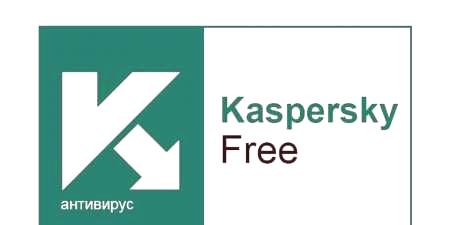
Avast ąæąĄąĘą┐ą╗ą░č鹥ąĮ ą░ąĮčéąĖą▓ąĖčĆčāčü
ąöčĆčāą│ ą┐ąŠą┐čāą╗čÅčĆąĄąĮ ą▓ą░čĆąĖą░ąĮčé, ą║ąŠą╣č鹊 ą▓ąĖ ą┐ąŠą╝ą░ą│ą░ ą┤ą░ ą┤ąĄą░ą║čéąĖą▓ąĖčĆą░č鹥 ąĘą╗ąŠąĮą░ą╝ąĄčĆąĄąĮąĖčÅ čüąŠčäčéčāąĄčĆ - Avast (Ca). ąóąŠą╣ ąĖą╝ą░ ą▒ąĄąĘą┐ą╗ą░čéąĮą░ ą▓ąĄčĆčüąĖčÅ, ą║ąŠčÅč鹊 ą╝ąŠąČąĄ ą┤ą░ ą┐čĆąĄą╝ą░čģąĮąĄ ą┐ąŠą▓ąĄč湥č鹊 ąĖąĘą▓ąĄčüčéąĮąĖ č湥čĆą▓ąĄąĖ, čłą┐ąĖąŠąĮčüą║ąĖ čüąŠčäčéčāąĄčĆ ąĖ čéčĆąŠčÅąĮčüą║ąĖ ą║ąŠąĮąĄ. ąØąĄąĘą░ą▓ąĖčüąĖą╝ąĖ č鹥čüč鹊ą▓ąĄ čāčüčéą░ąĮąŠą▓ąĖčģą░, č湥 Avast ą┐čĆąĖ ą┤ąĖą░ą│ąĮąŠčüčéąĖą║ą░ ąŠčéą║čĆąĖą▓ą░ 99% ąŠčé ąĘą░ą┐ą╗ą░čģąĖč鹥 ą▓ 10, 8 ąĖ 7 ą▓ąĄčĆčüąĖąĖ ąĮą░ Windows. ąØąĄ ąĘą░ą▒čĆą░ą▓čÅą╣č鹥 ą┤ą░ ą▓ą║ą╗čÄčćąĖč鹥 ąĄą╗ąĄą║čéčĆąŠąĮąĮą░ ą┐ąŠčēą░, ą║ąŠą│ą░č鹊 čĆąĄą│ąĖčüčéčĆąĖčĆą░č鹥 ą┐čĆąŠą┤čāą║čé - č鹊ą▓ą░ čēąĄ ą▓ąĖ ą┤ą░ą┤ąĄ ą▒ąĄąĘą┐ą╗ą░č鹥ąĮ ą┤ąŠčüčéčŖą┐ ą┤ąŠ ą▒ąĄąĘą┐ą╗ą░čéąĮąŠ ą░ąĮčéąĖą▓ąĖčĆčāčü ąĘą░ čåčÅą╗ą░čéą░ ą│ąŠą┤ąĖąĮą░. ą¤čĆąĄą┤čüčéą░ą▓ąĄąĮąĖ čüą░ čüą╗ąĄą┤ąĮąĖč鹥 ą┐čĆąĄą┤ąĖą╝čüčéą▓ą░ ąĖ ąĮąĄą┤ąŠčüčéą░čéčŖčåąĖ.
ą¤ą╗čÄčüąŠą▓ąĄ:
- ąĖą╝ą░ ą░ąĮą░ą╗ąĖąĘ ąĘą░ ąŠčåąĄąĮą║ą░ ąĮą░ ą┐ąŠč鹥ąĮčåąĖą░ą╗ąĮą░čéą░ ąĘą░ą┐ą╗ą░čģą░ ąŠčé ą┐ą░ą┐ą║ą░čéą░, ąĘą░čēąĖčéą░ą▓ą░ čüčĆąĄčēčā ą┐ąŠą▓ąĄč湥č鹊 č湥čĆą▓ąĄąĖ, čéčĆąŠčÅąĮčüą║ąĖ ą║ąŠąĮąĄ ąĖ čé.ąĮ .;
- čÅčüąĄąĮ, ą┐čĆąŠčüčé ą┐čĆąŠą│čĆą░ą╝ąĄąĮ ąĖąĮč鹥čĆč乥ą╣čü;
- ą▓ą║ą╗čÄčćą▓ą░ ą┤ąŠą┐čŖą╗ąĮąĖč鹥ą╗ąĮąĖ čäčāąĮą║čåąĖąĖ ąĘą░ ąĘą░čēąĖčéą░ ąĮą░ čüąĖčüč鹥ą╝ą░čéą░, ą┐ąŠčéčĆąĄą▒ąĖč鹥ą╗čÅčé ąĖą╝ą░ čüą┐ąŠčüąŠą▒ąĮąŠčüčéčéą░ ą┤ą░ čüąĄ ą┐ąĄčĆčüąŠąĮą░ą╗ąĖąĘąĖčĆą░;
- ąĘą░čēąĖčéą░ą▓ą░ ą┤ąŠą▒ą░ą▓ą║ąĖč鹥 ą║čŖą╝ ą▒čĆą░čāąĘčŖčĆąĖč鹥, čĆą░ąĘčłąĖčĆąĄąĮąĖčÅčéą░, ąĖąĘą▓čŖčĆčłą▓ą░ čüą║ą░ąĮąĖčĆą░ąĮąĄ ą┐čĆąĖ ąĘą░čĆąĄąČą┤ą░ąĮąĄ;
- ą╝ąŠąČąĄ ą┤ą░ ą┤ą░ą┤ąĄ ą▓čŖąĘą╝ąŠąČąĮąŠčüčé ąĘą░ čĆąĄąČąĖą╝ą░ ąĮą░ ąĖą│čĆą░, ą║ąŠą╣č鹊 čüą┐ąĖčĆą░ ąĮčÅą║ąŠąĖ čĆąĄąČąĖą╝ąĖ ąĘą░ ą┐čĆąŠą▓ąĄčĆą║ą░, ąĘą░ ą┤ą░ ąĮą░ą╝ą░ą╗ąĖ ą║ąŠąĮčüčāą╝ą░čåąĖčÅčéą░ ąĮą░ čĆąĄčüčāčĆčüąĖ ąŠčé ą░ąĮčéąĖą▓ąĖčĆčāčüąĮąĖ ą┐čĆąŠą│čĆą░ą╝ąĖ;
- ą▓ą│čĆą░ą┤ąĄąĮ ą╝ąĄąĮąĖą┤ąČčŖčĆ ąĮą░ ą┐ą░čĆąŠą╗ąĖ;
- ąĘą░čēąĖčéą░ ąĮą░ čāčüčéčĆąŠą╣čüčéą▓ąŠč鹊, ą║ąŠą│ą░č鹊 ąĄ čüą▓čŖčƹʹ░ąĮ ą║čŖą╝ ąĮąĄąĖąĘą▓ąĄčüčéąĮąĖ Wi-Fi ą╝čĆąĄąČąĖ;
- čĆąĄą┤ąŠą▓ąĮąĖ ą░ą║čéčāą░ą╗ąĖąĘą░čåąĖąĖ ąĮą░ ą▒ą░ąĘą░čéą░ ą┤ą░ąĮąĮąĖ.
ąØąĄą┤ąŠčüčéą░čéčŖčåąĖ:
- ąĖąĘą┐ąŠą╗ąĘą▓ą░čé ą▒ąĄąĘą┐ą╗ą░čéąĮą░čéą░ ą▓ąĄčĆčüąĖčÅ čüą░ą╝ąŠ ąĮą░ ą┐ąĄčĆčüąŠąĮą░ą╗ąĄąĮ ą║ąŠą╝ą┐čÄčéčŖčĆ, ą║ąŠą╣č鹊 ąĮąĄ ąĄ ą┤ąŠčüčéčŖą┐ąĄąĮ ąĘą░ čéčŖčĆą│ąŠą▓čüą║ąĖ čåąĄą╗ąĖ;
- ą┐čĆąŠąĘąŠčĆčåąĖ čüąĄ ą┐ąŠčÅą▓čÅą▓ą░čé ą┐ąĄčĆąĖąŠą┤ąĖčćąĮąŠ čü ąŠč乥čĆčéą░čéą░ ąĘą░ ąĘą░ą║čāą┐čāą▓ą░ąĮąĄ ąĮą░ ą░ąĮčéąĖ-ą▓ąĖčĆčāčü;
- ąÆčüčÅą║ą░ ą│ąŠą┤ąĖąĮą░ čéčĆčÅą▒ą▓ą░ ą┤ą░ ą┐čĆąŠą┤čŖą╗ąČąĖč鹥 čĆąĄą│ąĖčüčéčĆą░čåąĖčÅčéą░.
ąö-čĆ ąŻąĄą▒ Curelt
ąóąŠą▓ą░ ą▓čüčŖčēąĮąŠčüčé ąĮąĄ ąĄ ą░ąĮčéąĖą▓ąĖčĆčāčüąĄąĮ, č鹊ą▓ą░ ąĄ čüą║ąĄąĮąĄčĆ, ą║ąŠą╣č鹊 ą▓ąĖ ą┐ąŠą╝ą░ą│ą░ąĪąĖčüč鹥ą╝ą░ ąĘą░ ąŠą▒čģąŠąČą┤ą░ąĮąĄ ąĘą░ ąŠčéą║čĆąĖą▓ą░ąĮąĄ ąĮą░ ąĘą░čĆą░ąĘąĄąĮąĖ čäą░ą╣ą╗ąŠą▓ąĄ ąĖ ąĘą╗ąŠąĮą░ą╝ąĄčĆąĄąĮ čüąŠčäčéčāąĄčĆ. ąóčÅ čēąĄ ą┐ąŠą╝ąŠą│ąĮąĄ ą┤ą░ ą│ąĖ ą┐čĆąĄą╝ą░čģąĮąĄč鹥, ąĮąŠ ą┐čĆąĖą╗ąŠąČąĄąĮąĖąĄč鹊 ąĮąĄ ą╝ąŠąČąĄ ą┤ą░ ą▒čŖą┤ąĄ ąĘą░čēąĖč鹥ąĮąŠ ąĘą░ ą┐ąŠčüč鹊čÅąĮąĮąŠ. ąØą░ čĆą░ąĘčĆą░ą▒ąŠčéčćąĖčåąĖč鹥 čüąĄ ą┐čĆąĄą┐ąŠčĆčŖčćą▓ą░ ą┤ą░ ą┐čĆąĖą╗ą░ą│ą░čé Doctor Web ąĘą░ąĄą┤ąĮąŠ čü ą┤čĆčāą│ą░ ą░ąĮčéąĖą▓ąĖčĆčāčüąĮą░ ą┐čĆąŠą│čĆą░ą╝ą░, ąĘą░ ą┤ą░ ą║ąŠąĮčéčĆąŠą╗ąĖčĆą░čé ą▓ąĖčĆčāčüąĖč鹥, ą┐čĆąŠą┐čāčüąĮą░čéąĖ ąŠčé ą│ą╗ą░ą▓ąĮąĖčÅ ąĘą░čēąĖčéąĮąĖą║.
ą¤ą╗čÄčüąŠą▓ąĄ:
- ąĮąĄ ąĄ ąĮąĄąŠą▒čģąŠą┤ąĖą╝ąŠ ą┤ą░ ąĖąĮčüčéą░ą╗ąĖčĆą░č鹥 ą┐čĆąŠą│čĆą░ą╝ą░čéą░;
- ą┐ąŠą╝ą░ą│ą░ ąĘą░ ą┐čĆąĄą╝ą░čģą▓ą░ąĮąĄč鹊 ąĮą░ čéčĆąŠčÅąĮčüą║ąĖ čłą┐ąĖąŠąĮčüą║ąĖ čüąŠčäčéčāąĄčĆ, ą┐ąŠčēąĄąĮčüą║ąĖ č湥čĆą▓ąĄąĖ, ą╝ą░ą║čĆąŠ ąĖ čüč鹥ą╗čé ą▓ąĖčĆčāčüąĖ, ą┐ąŠą╗ąĖą╝ąŠčĆčäąĮąĖ ą┐čĆąŠą│čĆą░ą╝ąĖ;
- ą╝ąŠąČąĄ ą┤ą░ čéčĆąĄčéąĖčĆą░, ą░ ąĮąĄ ą┐čĆąŠčüč鹊 ą┤ą░ ąĖąĘčéčĆąĖą▓ą░ ą┐ąŠą▓čĆąĄą┤ąĄąĮąĖ ą┤ą░ąĮąĮąĖ;
- ąĄą╗ąĖą╝ąĖąĮąĖčĆą░ ą║ąĖą╣ą╗ąŠą│čŖčĆąĖč鹥, čĆąĄą║ą╗ą░ą╝ąĮąĖč鹥 ą▒ą░ąĮąĄčĆąĖ, ą┐čĆąŠą│čĆą░ą╝ąĖčüčéąĖč鹥;
- ąĀąĄą┤ąŠą▓ąĮąŠ ą░ą║čéčāą░ą╗ąĖąĘąĖčĆą░ąĮąĄ ąĮą░ ą▒ą░ąĘąĖ ą┤ą░ąĮąĮąĖ.
ąØąĄą┤ąŠčüčéą░čéčŖčåąĖ:
- ąĮčÅą╝ą░ ą░ą▓č鹊ą╝ą░čéąĖčćąĮąŠ ą░ą║čéčāą░ą╗ąĖąĘąĖčĆą░ąĮąĄ ąĮą░ ą▒ą░ąĘąĖč鹥 ą┤ą░ąĮąĮąĖ, čéčĆčÅą▒ą▓ą░ ą┤ą░ ą┤ąĄąĖąĮčüčéą░ą╗ąĖčĆą░č鹥 ąĮą░ą┐čŖą╗ąĮąŠ ą┐čĆąŠą│čĆą░ą╝ą░čéą░ ąĖ ą┤ą░ čÅ ąĖąĘč鹥ą│ą╗ąĖč鹥 ąŠčéąĮąŠą▓ąŠ;
- ąĮčÅą╝ą░ čāąĄą▒ čĆąĄąČąĖą╝.
BitDefender Antivirus Plus 2018
ąĀą░ąĘą┐čĆąŠčüčéčĆą░ąĮčÅą▓ą░ čüąĄ ą║ą░ą║č鹊 ąĮą░ ą┐ą╗ą░č鹥ąĮą░ ąŠčüąĮąŠą▓ą░, čéą░ą║ą░ ąĖ ąĮą░ čüą▓ąŠą▒ąŠą┤ąĮą░ ąŠčüąĮąŠą▓ą░. ąÆč鹊čĆą░čéą░ ą▓ąĄčĆčüąĖčÅ ąĖą╝ą░ ąŠą┐čĆąŠčüč鹥ąĮą░ čäčāąĮą║čåąĖąŠąĮą░ą╗ąĮąŠčüčé, ąĮąŠ ą┐čĆąĄą┤ą┐ą░ąĘą▓ą░ ąŠčé ą▓ąĖčĆčāčüąĖ. ąĀąĄą┤ąŠą▓ąĮąŠč鹊 ą░ą║čéčāą░ą╗ąĖąĘąĖčĆą░ąĮąĄ ąĮą░ ą▓ąĖčĆčāčüąĖ, ą┤čŖą╗ą▒ąŠą║ąŠč鹊 čüą║ą░ąĮąĖčĆą░ąĮąĄ ąŠčüąĖą│čāčĆčÅą▓ą░ ą▓ąĖčüąŠą║ąŠ ąĮąĖą▓ąŠ ąĮą░ ąĘą░čēąĖčéą░. ąĪą┐ąĄčåąĖą░ą╗ąĖčüčéąĖč鹥 ą▓ ąŠą▒ą╗ą░čüčéčéą░ ąĮą░ ą░ąĮčéąĖą▓ąĖčĆčāčüąĮą░čéą░ ąĘą░čēąĖčéą░ ą▓ąĖčüąŠą║ąŠ čåąĄąĮčÅčé čéą░ąĘąĖ ą┐čĆąŠą│čĆą░ą╝ą░. ąśą╝ą░ ąĮčÅą║ąŠąĖ ą┐čĆąĄą┤ąĖą╝čüčéą▓ą░ ąĖ ąĮąĄą┤ąŠčüčéą░čéčŖčåąĖ ąĮą░ BitDefender Antivirus Plus 2018.
ą¤ą╗čÄčüąŠą▓ąĄ:
- čĆąĄą┤ąŠą▓ąĮąŠ ą░ą║čéčāą░ą╗ąĖąĘąĖčĆą░ąĮąĄ ąĮą░ ą▒ą░ąĘą░čéą░ ą┤ą░ąĮąĮąĖ;
- čüčéą░ą▒ąĖą╗ąĮą░ ąĄč乥ą║čéąĖą▓ąĮąŠčüčé ąĮą░ čüą║ą░ąĮąĖčĆą░ąĮąĄč鹊 ąĮą░ ąĘą░ą┐ą╗ą░čģąĖ;
- ą┐čĆąŠčüčé, ą╝ąĖąĮąĖą╝ą░ą╗ąĖčüčéąĖč湥ąĮ ąĖąĮč鹥čĆč乥ą╣čü, ąĮčÅą╝ą░ ą┤ąŠą┐čŖą╗ąĮąĖč鹥ą╗ąĮąĖ "ą▓čŖčĆčéąĖ", č湥čüč鹊 ąĖąĘčüą║ą░čćą░čēąĖ ą┐čĆąŠąĘąŠčĆčåąĖ čü ą┐čĆąĄą┤ą╗ąŠąČąĄąĮąĖąĄ ą┤ą░ čüąĄ ą║čāą┐ąĖ ą┐čŖą╗ąĮą░čéą░ ą▓ąĄčĆčüąĖčÅ;
- ą╝ąŠąČąĄč鹥 ą┤ą░ ą┐ą╗ą░ąĮąĖčĆą░č鹥 ą┐čĆąŠą▓ąĄčĆą║ą░ ąĮą░ ą║ąŠą╝ą┐čÄčéčŖčĆą░, ą┤ą░ ąĖąĘą▓čŖčĆčłąĖč鹥 ą▒čŖčƹʹŠ čüą║ą░ąĮąĖčĆą░ąĮąĄ;
- ąĮąĄ ą║ąŠąĮčüčāą╝ąĖčĆą░ ą╝ąĮąŠą│ąŠ čüąĖčüč鹥ą╝ąĮąĖ čĆąĄčüčāčĆčüąĖ, ąĮąĄ ą┐čĆąĄą┤ąĖąĘą▓ąĖą║ą▓ą░ ąĖąĮčģąĖą▒ąĖčĆą░ąĮąĄą×ąĪ čĆą░ą▒ąŠčéą░.
ąØąĄą┤ąŠčüčéą░čéčŖčåąĖ:
- ąĮąĄ ą┐ąŠą┤ą║čĆąĄą┐čÅ čĆčāčüą║ąĖ ąĄąĘąĖą║;
- ą┐čĆąŠą▓ąĄčĆčÅą▓ą░ čåčÅą╗ą░čéą░ čüąĖčüč鹥ą╝ą░, ąĖąĘą▓čŖčĆčłą▓ą░ ąŠčéą┤ąĄą╗ąĄąĮ ą┤ąĖčüą║ ąĖą╗ąĖ ą┐čĆąŠą▓ąĄčĆą║ą░ ąĮą░ ą┐ą░ą┐ą║ą░čéą░.
ąÜą░ą║ ą┤ą░ ą┐čĆąĄą╝ą░čģąĮąĄč鹥 ą▓ąĖčĆčāčüąĖ ąŠčé ą▓ą░čłąĖčÅ ą║ąŠą╝ą┐čÄčéčŖčĆ, ą▒ą╗ąŠą║ąĖčĆą░ą╣ą║ąĖ Windows
ąĀą░ą▒ąŠčéą░čéą░ ąĮą░ ąĮčÅą║ąŠąĖ ąĮą░ą┐ą░ą┤ą░č鹥ą╗ąĖ ą╝ąŠąČąĄ ą┤ą░ ą▒ą╗ąŠą║ąĖčĆą░ ą┤ąŠčüčéčŖą┐ą░ ą┤ąŠ ąŠą┐ąĄčĆą░čåąĖąŠąĮąĮą░čéą░ čüąĖčüč鹥ą╝ą░ ąĮą░ ąĄčéą░ą┐ą░ ąĮą░ ąĖąĘč鹥ą│ą╗čÅąĮąĄ. ą¤ąŠčéčĆąĄą▒ąĖč鹥ą╗čÅčé ąĮąĄ ą╝ąŠąČąĄ ą┤ą░ ą▓ą╗ąĄąĘąĄ ą▓ ą▒ąĄąĘąŠą┐ą░čüąĄąĮ čĆąĄąČąĖą╝, ą┤ą░ čüąĄ ąŠą▒ą░ą┤ąĖ ąĮą░ ą╝ąĄąĮąĖą┤ąČčŖčĆą░ ąĮą░ ąĘą░ą┤ą░čćąĖč鹥 ą┤ą░ ąĘą░čéą▓ąŠčĆąĖ ą┐ąŠą┤ąŠąĘčĆąĖč鹥ą╗ąĮąĖčÅ ą┐čĆąŠčåąĄčü ąĖą╗ąĖ ą┤ą░ čüąĄ ąŠą▒ą░ą┤ąĖ ąĮą░ ą║ąŠą╝ą░ąĮą┤ąĮąĖčÅ čĆąĄą┤, ąĘą░ ą┤ą░ čĆą░ą▒ąŠčéąĖ čü čĆąĄą│ąĖčüčéčŖčĆą░. ąØą░ą╣-čéčĆčāą┤ąĮąŠč鹊 čĆąĄčłąĄąĮąĖąĄ ą▓ č鹊ąĘąĖ čüą╗čāčćą░ą╣ ąĄ ą┤ą░ č乊čĆą╝ą░čéąĖčĆą░č鹥 ąĮą░ą┐čŖą╗ąĮąŠ čéą▓čŖčĆą┤ąĖčÅ ą┤ąĖčüą║ ąĖ ą┤ą░ ą┐čĆąĄąĖąĮčüčéą░ą╗ąĖčĆą░č鹥 Windows. ąóąŠą▓ą░ čēąĄ ą┤ąŠą▓ąĄą┤ąĄ ą┤ąŠ ą┐čŖą╗ąĮą░ ąĘą░ą│čāą▒ą░ ąĮą░ ą┤ą░ąĮąĮąĖ ąŠčé ą┤ąĖčüą║ C. ąÉą║ąŠ ą┐ąŠą╝ąŠčēąĮą░čéą░ ą┐čĆąŠą│čĆą░ą╝ą░ ąĘą░ ą▓ąĖčĆčāčüąĖ čüąĄ ąĄ čāčüčéą░ąĮąŠą▓ąĖą╗ą░ ą▓ D ą┤ąĖčĆąĄą║č鹊čĆąĖčÅčéą░, čüąĖčéčāą░čåąĖčÅčéą░ ą╝ąŠąČąĄ ą┤ą░ čüąĄ ą┐ąŠą▓č鹊čĆąĖ.
ąŚą░ ą┤ą░ ąĖąĘą▒ąĄą│ąĮąĄč鹥 čéą░ą║ąĖą▓ą░ čüąĖčéčāą░čåąĖąĖ, čéčĆčÅą▒ą▓ą░ ą┤ą░ ąĖą╝ą░č鹥 ą░ą▓ą░čĆąĖąĄąĮ ą▒ą░ą│ą░ąČąĮąĖą║. ąóčÅ ą▓ąĖ ą┐ąŠą╝ą░ą│ą░ ą┤ą░ čüčéą░čĆčéąĖčĆą░č鹥 ą░ąĮčéąĖą▓ąĖčĆčāčü ą▓ ąĮą░čćą░ą╗ąŠč鹊 ąĮą░ ą║ąŠą╝ą┐čÄčéčŖčĆą░ ą▒ąĄąĘ ą┤ą░ ą▓ą╗ąĄąĘąĄč鹥 ą▓ Windows. ą®ąĄ čüąĄ čüčéą░čĆčéąĖčĆą░ čüčéą░čĆčéąĖčĆą░ąĮąĄ, ą║ąŠąĄč鹊 čēąĄ ą▓ąĖ ą┐ąŠąĘą▓ąŠą╗ąĖ ą┤ą░ ąĖąĘą▓čŖčĆčłąĖč鹥 ą▓ą░ą╗ąĖą┤ąĖčĆą░ąĮąĄ ąĮą░ čüąĖčüč鹥ą╝ą░čéą░ ąĖ ą┤ą░ čüąĄ ą▓čŖčĆąĮąĄč鹥 ą▓ čĆą░ą▒ąŠčéąĮąŠ čüčŖčüč鹊čÅąĮąĖąĄ. ąśąĘą┐ąŠą╗ąĘą▓ą░ą╣č鹥 ą│ąŠ, ąĘą░ ą┤ą░ čüčŖąĘą┤ą░ą┤ąĄč鹥 ą░ą▓ą░čĆąĖą╣ąĮąŠ ąĘą░čĆąĄąČą┤ą░ąĮąĄ, ą║ąŠąĄč鹊 ą┤ą░ čāą┐čĆą░ą▓ą╗čÅą▓ą░ ąĖą╗ąĖ čäą╗ą░čł čāčüčéčĆąŠą╣čüčéą▓ąŠ ąĖ čüą┐ąĄčåąĖą░ą╗ąĄąĮ čüąŠčäčéčāąĄčĆ.
ąöąĖčüą║ąŠą▓ąĄ ąĘą░ ą░ą▓ą░čĆąĖą╣ąĮąŠ ąĘą░čĆąĄąČą┤ą░ąĮąĄ
ąÉą║ąŠ ąĮąĄ ą╝ąŠąČąĄč鹥 ą┤ą░ ąĖąĘč鹥ą│ą╗ąĖč鹥 čüąĖčüč鹥ą╝ą░ ąĖ ą┤ą░ ą┐čĆąĄą╝ą░čģąĮąĄč鹥 ą▓ąĖčĆčāčüąĄąĮ ąŠą▒ąĄą║čé, čéčĆčÅą▒ą▓ą░ ą┤ą░ ąĖąĘą┐ąŠą╗ąĘą▓ą░č鹥 ąČąĖą▓ ą║ąŠą╝ą┐ą░ą║čéą┤ąĖčüą║. ąóąŠą▓ą░ ąĄ čüą┐ąĄčåąĖą░ą╗ąĮą░ čüčéą░čĆčéąĖčĆą░čēą░ ą▓ąĄčĆčüąĖčÅ ąĮą░ ą┐čĆąŠą│čĆą░ą╝ą░čéą░, ą║ąŠčÅč鹊 ą▓ąĖ ą┐ąŠą╝ą░ą│ą░ ą┤ą░ ą┐čĆąŠą▓ąĄčĆčÅą▓ą░č鹥 ąĖ ą┐čĆąĄą╝ą░čģą▓ą░č鹥 OS ą▓ąĖčĆčāčüąĖč鹥. ąÉą║ąŠ ą╗ąĄč湥ąĮąĖąĄč鹊 ąĮąĄ čāčüą┐ąĄąĄ, č鹊ą│ą░ą▓ą░ čēąĄ ą▒čŖą┤ąĄ ą▓čŖąĘą╝ąŠąČąĮąŠ ą║ąŠą┐ąĖčĆą░ąĮąĄč鹊 ąŠčé HDD ąĮą░ ą░ą╗č鹥čĆąĮą░čéąĖą▓ąĮąĖ ą╝ąĄą┤ąĖąĖ. ąŚą░ č鹥ąĘąĖ čüčŖąĘą┤ą░ąĮąĖčÅ ą║ąŠą╝ą┐ą░ą║čéąĮąĖč鹥 ą║ąŠą╝ą┐ą░ą║čéą┤ąĖčüą║ąŠą▓ąĄ ąĖąĘą┐ąŠą╗ąĘą▓ą░čé čéą░ą║ąĖą▓ą░ ą┐ąŠą┐čāą╗čÅčĆąĮąĖ ą┐ąŠą╝ąŠčēąĮąĖ ą┐čĆąŠą│čĆą░ą╝ąĖ:
- Dr.Web┬« LiveCD ąĄ ąĖąĮčüčéčĆčāą╝ąĄąĮčé ąŠčé ą║ąŠą╝ą┐ą░ąĮąĖčÅčéą░ čüčŖčü čüčŖčēąŠč鹊 ąĖą╝ąĄ. ą£ąĮąŠą│ąŠ ą┐čĆąŠčüčéą░ ąĖ ą┤ąŠčüčéčŖą┐ąĮą░ ąĮą░čüčéčĆąŠą╣ą║ą░, ą║ąŠčÅč鹊 čĆą░ą▒ąŠčéąĖ ą│ą╗ą░ą┤ą║ąŠ.
- LiveCD ESET NOD32. ą¤ąŠą╝ą░ą│ą░ ąĘą░ ą┐ąŠčćąĖčüčéą▓ą░ąĮąĄč鹊 ąĮą░ ą║ąŠą╝ą┐čÄčéčŖčĆą░ ąŠčé ą▓ąĖčĆčāčüąĖ, ąĮąŠ ą┐čĆąŠčåąĄą┤čāčĆą░čéą░ ąŠčéąĮąĄą╝ą░ ą╝ąĮąŠą│ąŠ ą▓čĆąĄą╝ąĄ.
- Kaspersky Rescue Disk 10. ąÆą░čĆąĖą░ąĮčé ąĮą░ ą░ą▓ą░čĆąĖą╣ąĮąĖčÅ ąĮą░ą▒ąŠčĆ, ą║ąŠą╣č鹊 čĆą░ą▒ąŠčéąĖ ą▒čŖčƹʹŠ ąĖ ą┐ąŠą┤ą┤čŖčƹȹ░ čĆčāčüą║ąĖ ąĄąĘąĖą║.
ąŚą░ ą┤ą░ čüčŖąĘą┤ą░ą┤ąĄč鹥 čüą░ą╝ąĖčÅ ą┤ąĖčüą║, ą┐čĆąŠčüč鹊 čéčĆčÅą▒ą▓ą░ ą┤ą░ čüą╗ąĄą┤ą▓ą░č鹥 ąĖąĮčüčéčĆčāą║čåąĖąĖč鹥 ąĮą░ ąĖąĮčüčéą░ą╗ą░č鹊čĆą░. ąĪą╗ąĄą┤ č鹊ą▓ą░ čĆąĄčüčéą░čĆčéąĖčĆą░ą╣č鹥 ą║ąŠą╝ą┐čÄčéčŖčĆą░ čüąĖ ąĖ ąŠčéąĖą┤ąĄč鹥 ą▓ BIOS. ąÆąĄą┤ąĮą░ą│ą░ čüą╗ąĄą┤ ą║ą░č鹊 ą║ąŠą╝ą┐čÄčéčŖčĆčŖčé ąĘą░ą┐ąŠčćąĮąĄ ą┤ą░ čüąĄ ąĘą░čĆąĄąČą┤ą░, ą║ą╗ąĖą║ąĮąĄč鹥 F2 ąĖą╗ąĖ Del, ąĘą░ ą┤ą░ čüčéąĖą│ąĮąĄč鹥 ą┤ąŠ čéą░ą╝. ąóčĆčÅą▒ą▓ą░ ą┤ą░ ąĮą░ą╝ąĄčĆąĖč鹥 čĆą░ąĘą┤ąĄą╗, ąĮą░čĆąĄč湥ąĮ Boot. ąśąĮčüčéą░ą╗ąĖčĆą░ą╣č鹥 čāčüčéčĆąŠą╣čüčéą▓ąŠč鹊 ą║ą░č鹊 ą┐čĆąĄą┤ą┐ąŠčćąĖčéą░ąĮ ąĮąŠčüąĖč鹥ą╗ ąĘą░ ąĖąĘč鹥ą│ą╗čÅąĮąĄ, ąĮą░čéąĖčüąĮąĄč鹥 F10, ąĘą░ ą┤ą░ ąĘą░ą┐ą░ąĘąĖč鹥 ąĖ čĆąĄčüčéą░čĆčéąĖčĆą░č鹥 ą║ąŠą╝ą┐čÄčéčŖčĆą░.
ąÉą║ąŠ ą▓čüąĖčćą║ąŠ čüąĄ ą┐čĆą░ą▓ąĖ, č鹊ą│ą░ą▓ą░ čēąĄ čüąĄ ą┐ąŠčÅą▓ąĖ ąĖąĮč鹥čĆč乥ą╣čü Live CD, ą║čŖą┤ąĄč鹊 ą╝ąŠąČąĄč鹥 ą┤ą░ ąĘą░ą┐ąŠčćąĮąĄč鹥 ą┤ą░ ą┐čĆąŠą▓ąĄčĆčÅą▓ą░č鹥 čéą▓čŖčĆą┤ąĖčÅ ą┤ąĖčüą║. ą¤čĆąŠą│čĆą░ą╝ą░čéą░ čéčĆčÅą▒ą▓ą░ ą┤ą░ ą┐čĆąĄą╝ą░čģąĮąĄ ąĘą╗ąŠąĮą░ą╝ąĄčĆąĄąĮ čüąŠčäčéčāąĄčĆ ąĖ ą┤ą░ ą┐čĆąĄą╝ą░čģąĮąĄ ąĘą░ą║ą╗čÄčćą▓ą░ąĮąĄč鹊 ą┐čĆąĖ čüčéą░čĆčéąĖčĆą░ąĮąĄ ąĮą░ Windows. ąóąŠą▓ą░ ąĄ ąĮą░ą╣-ąĮą░ą┤ąĄąČą┤ąĮą░čéą░ ąŠą┐čåąĖčÅ ąĘą░ ą┐čĆąĄą╝ą░čģą▓ą░ąĮąĄ ąĮą░ ą▓ąĖčĆčāčüąĖ. ąÉą║ąŠ ąĮčÅą╝ą░ ą┤ąĖčüą║ ąĘą░ čüą┐ąĄčłąĮąĖ čüą╗čāčćą░ąĖ, čéčĆčÅą▒ą▓ą░ ą┤ą░ ąĮą░ą╝ąĄčĆąĖč鹥 ą┤čĆčāą│ ą║ąŠą╝ą┐čÄčéčŖčĆ ąĖ ą┤ą░ ą│ąŠ ąĮą░ą┐čĆą░ą▓ąĖč鹥. ą¤čĆąĄą┐ąŠčĆčŖčćąĖč鹥ą╗ąĮąŠ ąĄ ą┤ą░ ąĖą╝ą░č鹥 ąĮą░ ąČąĖą▓ąŠ ą┤ąĖčüą║ ąĮą░ ąČąĖą▓ąŠ.

ąĪčŖąĘą┤ą░ą▓ą░ąĮąĄ ąĮą░ čüčéą░čĆčéąĖčĆą░čēąŠ čäą╗ą░čł čāčüčéčĆąŠą╣čüčéą▓ąŠ čü ą░ąĮčéąĖą▓ąĖčĆčāčüąĄąĮ čüąŠčäčéčāąĄčĆ
ąØčÅą║ąŠąĖ ą╝ąŠą┤ąĄčĆąĮąĖ ą┐čĆąĄąĮąŠčüąĖą╝ąĖ ą║ąŠą╝ą┐čÄčéčĆąĖ ąĖ ą┐ąĄčĆčüąŠąĮą░ą╗ąĮąĖ ą║ąŠą╝ą┐čÄčéčĆąĖ ąĮčÅą╝ą░čé čāčüčéčĆąŠą╣čüčéą▓ąŠ ąĖ ą╝ąŠą│ą░čé ą┤ą░ ą▒čŖą┤ą░čé ąĘą░ą┤ąĄą╣čüčéą▓ą░ąĮąĖ čüą░ą╝ąŠ čćčĆąĄąĘ USB čāčüčéčĆąŠą╣čüčéą▓ąŠ. ąŚą░ ą┤ą░ čüčŖąĘą┤ą░ą┤ąĄč鹥, čēąĄ ą▓ąĖ ąĄ ąĮąĄąŠą▒čģąŠą┤ąĖą╝ąŠ čüą╗ąĄą┤ąĮąŠč鹊:
- ą┐čĆą░ąĘąĮąŠ čäą╗ą░čł čāčüčéčĆąŠą╣čüčéą▓ąŠ;
- ąĖąĘąŠą▒čĆą░ąČąĄąĮąĖąĄ ąĮą░ Kaspersky Anti-Virus - Kaspersky Rescue Disk;
- ą¤čĆąŠą│čĆą░ą╝ą░ ąĘą░ ą░ą▓ą░čĆąĖą╣ąĮąŠ čäą╗ą░čł čāčüčéčĆąŠą╣čüčéą▓ąŠ - Kaspersky USB Rescue Disk Maker.
ąŚą░ą┐ąŠčćąĮąĄč鹥 čü ą┐čĆąŠą│čĆą░ą╝ą░čéą░, ą║ą╗ąĖą║ąĮąĄč鹥 ą┤ą▓ą░ ą┐čŖčéąĖ ą▓čŖčĆčģčā ą╗ąĄą▓ąĖčÅ ą▒čāč鹊ąĮ ąĮą░ ą╝ąĖčłą║ą░čéą░ ą▓čŖčĆčģčā ąĮąĄčÅ ąĖ čüą╗ąĄą┤ą▓ą░ą╣č鹥 čüą╗ąĄą┤ąĮąŠč鹊ąĖąĮčüčéčĆčāą║čåąĖąĖ čüčéčŖą┐ą║ą░ ą┐ąŠ čüčéčŖą┐ą║ą░:
- ą®ąĄ čüąĄ ą┐ąŠčÅą▓ąĖ ą┐čĆąŠąĘąŠčĆąĄčå, ą║čŖą┤ąĄč鹊 ąĖčüą║ą░č鹥 ą┤ą░ čĆą░ąĘą║ąŠą╝ą┐ąĖčĆą░č鹥 ą┐čĆąĖą╗ąŠąČąĄąĮąĖąĄč鹊. ą£ąŠąČąĄč鹥 ą┤ą░ ą│ąŠ ąĮą░čüčéčĆąŠąĖč鹥 čéą░ą╝. ąÜčŖą┤ąĄ ąĄ ą░čĆčģąĖą▓ą░? ąÜą╗ąĖą║ąĮąĄč鹥 ą▓čŖčĆčģčā ą▒čāč鹊ąĮą░ ąśąĮčüčéą░ą╗ąĖčĆą░ąĮąĄ.
- ą¤ąŠą╝ąŠčēąĮą░čéą░ ą┐čĆąŠą│čĆą░ą╝ą░ ąĘą░ą┐ąŠčćą▓ą░ ą░ą▓č鹊ą╝ą░čéąĖčćąĮąŠ čüą╗ąĄą┤ čĆą░ąĘąŠą┐ą░ą║ąŠą▓ą░ąĮąĄ. ąÜą╗ąĖą║ąĮąĄč鹥 ą▓čŖčĆčģčā ą┤čāą╝ą░čéą░ "ą¤čĆąĄą│ą╗ąĄą┤".
- ą¤ąŠčüąŠč湥č鹥 ą╝ąĄčüč鹊ą┐ąŠą╗ąŠąČąĄąĮąĖąĄč鹊, ą║čŖą┤ąĄč鹊 čüąĄ čüčŖčģčĆą░ąĮčÅą▓ą░ ąĖąĘąŠą▒čĆą░ąČąĄąĮąĖąĄč鹊 ąĮą░ Kaspersky Anti-Virus.
- ąĪą╗ąĄą┤ č鹊ą▓ą░ čéčĆčÅą▒ą▓ą░ ą┤ą░ ąĖąĘą▒ąĄčĆąĄč鹥 USB čāčüčéčĆąŠą╣čüčéą▓ąŠč鹊, ą▓ ą║ąŠąĄč鹊 ąĖčüą║ą░č鹥 ą┤ą░ ąĘą░ą┐ąĖčłąĄč鹥 ą┐čĆąŠą│čĆą░ą╝ą░čéą░. ąÜą╗ąĖą║ąĮąĄč鹥 ą▓čŖčĆčģčā ąĮą░ą┤ą┐ąĖčüą░ "ąĪčéą░čĆčé".
- ąÆą░ąČąĮąŠ ąĄ čäą╗ą░čł čāčüčéčĆąŠą╣čüčéą▓ąŠč鹊 ą┤ą░ ąĖą╝ą░ č乊čĆą╝ą░čé ąĮą░ čäą░ą╣ą╗ąŠą▓ą░čéą░ čüąĖčüč鹥ą╝ą░ FAT ąĖą╗ąĖ FAT32. ą®ąĄ čüąĄ ą┐ąŠą║ą░ąČąĄ ą┐čĆąŠąĘąŠčĆąĄčå, ą║čŖą┤ąĄč鹊 ą╝ąŠąČąĄč鹥 ą┤ą░ ąĖąĘą▒ąĄčĆąĄč鹥 čéą░ąĘąĖ ąŠą┐čåąĖčÅ. ąÜą╗ąĖą║ąĮąĄč鹥 ą▓čŖčĆčģčā ą▒čāč鹊ąĮą░ "ąöą░".
- ąśąĘčćą░ą║ą░ą╣č鹥 ą║čĆą░čÅ ąĮą░ ąĘą░ą┐ąĖčüą░.
- ą®ąĄ čüąĄ ą┐ąŠčÅą▓ąĖ ą┐čĆąŠąĘąŠčĆąĄčå čüčŖčü čüčŖąŠą▒čēąĄąĮąĖąĄ ąĘą░ čāčüą┐ąĄčłąĮąŠč鹊 čüčŖąĘą┤ą░ą▓ą░ąĮąĄ ąĮą░ ą░ą▓ą░čĆąĖą╣ąĮąŠ čäą╗ą░čł čāčüčéčĆąŠą╣čüčéą▓ąŠ.
ąĪą╗ąĄą┤ č鹊ą▓ą░ čéčĆčÅą▒ą▓ą░ ą┤ą░ ą┐ąŠą┤ą│ąŠčéą▓ąĖč鹥 ą║ąŠą╝ą┐čÄčéčŖčĆą░ čüąĖ, ąĘą░ ą┤ą░ čĆą░ą▒ąŠčéąĖč鹥 čü Bootstrap. ąĀąĄčüčéą░čĆčéąĖčĆą░ą╣č鹥 čāčüčéčĆąŠą╣čüčéą▓ąŠč鹊 ąĖ ąŠčéąĖą┤ąĄč鹥 ą▓ BIOS (ą║ą░ą║č鹊 ąĄ ąŠą┐ąĖčüą░ąĮąŠ ą▓ ą┐čĆąĄą┤ąĖčłąĮąĖčÅ ą░ą▒ąĘą░čå). ąóčĆčÅą▒ą▓ą░ ą┤ą░ ąŠčéąĖą┤ąĄč鹥 ą▓ čĆą░ąĘą┤ąĄą╗ą░ BOOT ąĖ ą┤ą░ ą┐ąŠčüčéą░ą▓ąĖč鹥 ą║ąŠąĮčäąĖą│čāčĆą░čåąĖčÅčéą░ ąĘą░ ąĘą░čĆąĄąČą┤ą░ąĮąĄ, čéą░ą║ą░ č湥 ą┐čŖčĆą▓ą░čéą░ ą┤ą░ ąĄ čäą╗ą░čł čāčüčéčĆąŠą╣čüčéą▓ąŠ. ąĪą╗ąĄą┤ ą║ą░č鹊 ą▓ą║ą╗čÄčćąĖč鹥 čéą░ąĘąĖ ąŠą┐čåąĖčÅ, ąĮą░čéąĖčüąĮąĄč鹥 F10, ąĘą░ ą┤ą░ čĆąĄčüčéą░čĆčéąĖčĆą░č鹥 ą║ąŠą╝ą┐čÄčéčŖčĆą░. ąÉą║ąŠ ą▓čüąĖčćą║ąĖ ą┤ąĄą╣čüčéą▓ąĖčÅ čüąĄ ąĖąĘą┐čŖą╗ąĮčÅą▓ą░čé ą┐čĆą░ą▓ąĖą╗ąĮąŠ, čēąĄ čüąĄ ą┐ąŠčÅą▓ąĖ Kaspersky ąĖąĮč鹥čĆč乥ą╣čü, ą▓ąĄą┤ąĮą░ą│ą░ čēąĄ čéčĆčÅą▒ą▓ą░ ą┤ą░ ą║ą╗ąĖą║ąĮąĄč鹥 ą▓čŖčĆčģčā "Enter". ąĪą╗ąĄą┤ č鹊ą▓ą░ ąĖąĘą┐ąŠą╗ąĘą▓ą░ą╣č鹥 čüčéčĆąĄą╗ą║ąĖč鹥, ąĘą░ ą┤ą░ ąĖąĘą▒ąĄčĆąĄč鹥 čĆčāčüą║ąĖčÅ ąĄąĘąĖą║, ą┤ą░ ą┐čĆąĖąĄą╝ąĄč鹥 čāčüą╗ąŠą▓ąĖčÅčéą░ ąĘą░ ą╗ąĖčåąĄąĮąĘąĖčĆą░ąĮąĄ ąĖ ą┤ą░ čüčéą░čĆčéąĖčĆą░č鹥 ą│čĆą░čäąĖčćąĮąĖčÅ čĆąĄąČąĖą╝.
ąĪą╗ąĄą┤ą▓ą░čēą░čéą░ čüčéčŖą┐ą║ą░ čēąĄ ą▒čŖą┤ąĄ č鹥čüčéą▓ą░ąĮąĄč鹊 ąĮą░ čüąĖčüč鹥ą╝ą░čéą░, ą┐ąŠčüčéą░ą▓čÅąĮąĄč鹊 ąĮą░ ą┐čéąĖčåąĖč鹥 ą┐čĆąĄą┤ ą▓čüąĄą║ąĖ ą┤ąĖčüą║. ą¤čĆąŠą│čĆą░ą╝ą░čéą░ čēąĄ čüą║ą░ąĮąĖčĆą░ čüąĖčüč鹥ą╝ą░čéą░, ąĘą░ ą┤ą░ ąĮą░ą┐čĆą░ą▓ąĖ ą║ąŠčĆąĄą║čåąĖąĖ ąĖ ą┤ą░ ą▓čŖąĘčüčéą░ąĮąŠą▓ąĖ čäą░ą╣ą╗ąŠą▓ąĄč鹥, ą║ąŠąĖč鹊 ą╝ąŠą│ą░čé ą┤ą░ ą▒čŖą┤ą░čé ąĖąĘą╗ąĄą║čāą▓ą░ąĮąĖ. ą¤ąŠą▓ąĄč湥č鹊 č湥čĆą▓ąĄąĖ, čéčĆąŠčÅąĮčåąĖ ąĖ čłą┐ąĖąŠąĮąĖ čéčĆčÅą▒ą▓ą░ ą┤ą░ ą▒čŖą┤ą░čé ą┐čĆąĄą╝ą░čģąĮą░čéąĖ. ąĪą╗ąĄą┤ ą║ą░č鹊 ą┐čĆąĖą║ą╗čÄčćąĖ čĆą░ą▒ąŠčéą░čéą░ ąĮą░ čäą╗ą░čł čāčüčéčĆąŠą╣čüčéą▓ąŠč鹊 ąĘą░ ą┐čŖčĆą▓ąŠąĮą░čćą░ą╗ąĮąŠ ąĘą░čĆąĄąČą┤ą░ąĮąĄčĆąĄčüčéą░čĆčéąĖčĆą░ą╣č鹥 čüąĖčüč鹥ą╝ą░čéą░. ąØąĄ ąĘą░ą▒čĆą░ą▓čÅą╣č鹥 ąŠčéąĮąŠą▓ąŠ ą┤ą░ ą▓ą╗ąĄąĘąĄč鹥 ą▓ BIOS ąĖ ą┐čŖčĆą▓ąŠ ą┤ą░ ąĮą░ą┐čĆą░ą▓ąĖč鹥 ąĘą░čĆąĄąČą┤ą░ąĮąĄč鹊 ąŠčé čéą▓čŖčĆą┤ąĖčÅ ą┤ąĖčüą║ ą▓ ąŠą┐ą░čłą║ą░čéą░.














